デジタル画像にノスタルジックなルックを与えたいですか?画像を古風で面白く見せるさまざまな方法があります。セピア色、キズのテクスチャ、バイネッティングなど、望む効果を得るのに役立つテクニックがいくつかあります。この手順では、これらの方法を使って、あなたの画像に魅力的でヴィンテージ風の印象を与える方法を詳しく説明します。
主なポイント
画像を古風に見せるには、セピア色を利用し、キズや経年変化の痕跡を加え、バイネッティングを使い、レトロな雰囲気を完璧にすることが重要です。正しいテクスチャとエフェクトの微調整に注意して、調和のとれた全体像を作成してください。
ステップバイステップガイド
1. 画像の選択と準備
編集を始める前に、適した画像を選択してください。電子機器や未来的な乗り物などの現代的な要素は、ノスタルジックなルックには適していません。代わりに、風景やポートレートなど、すでにいくつかの「古い」特徴を備えた画像を選んでください。

2. 白黒調整レイヤーを追加
Photoshopで画像を開き、白黒調整レイヤーを追加してください。この基盤は、後でセピア色のような効果を得るために重要です。
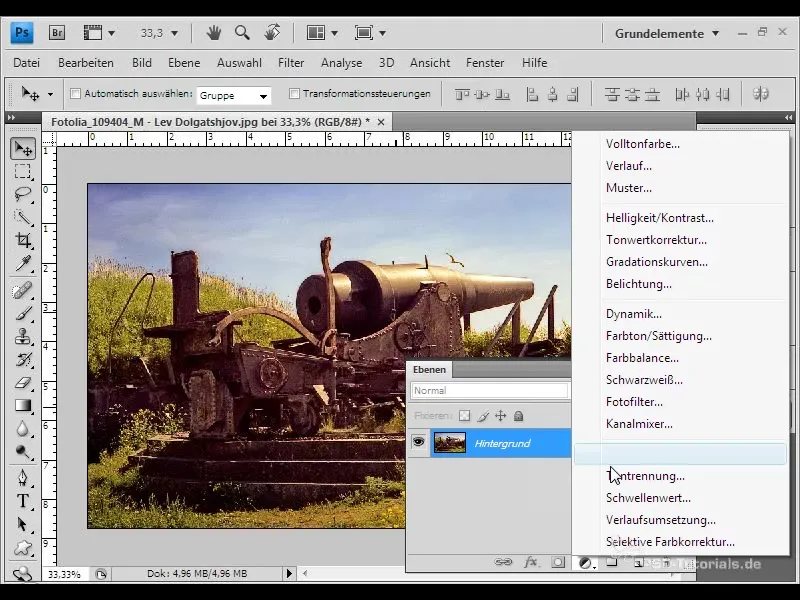
3. セピア色を適用
色を選択し、セピア色のような色調を見つけます。色調を追加することで、画像がすでに古く見えることに気づくでしょう。選択を確定し、最初のステップを成功裏に完了することができます。
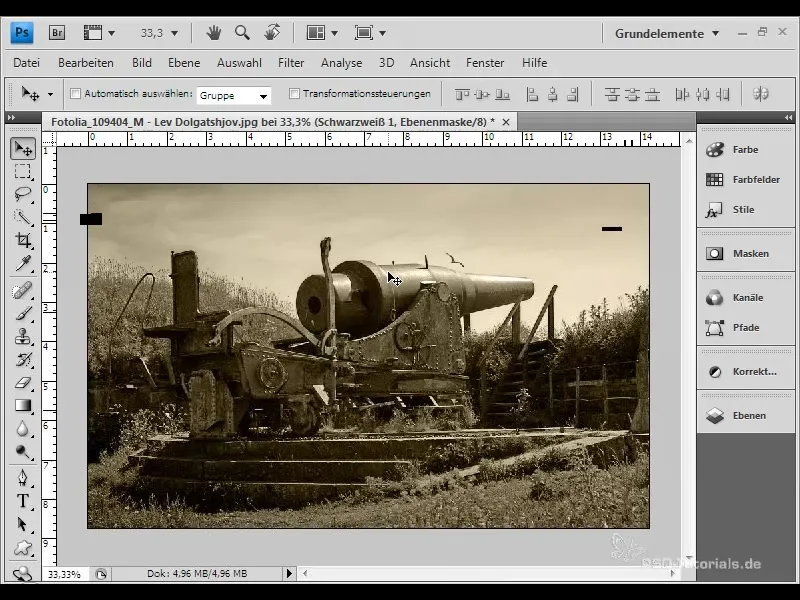
4. 経年変化の痕跡を追加
次に、キズや裂け目などの典型的な経年変化の構造を追加します。これには、適切なテクスチャを画像の上に配置する必要があります。「ファイル」をクリックして「配置」を選択し、テクスチャを選択してください。さまざまなソースや独自のダウンロード領域からテクスチャを使用することができます。
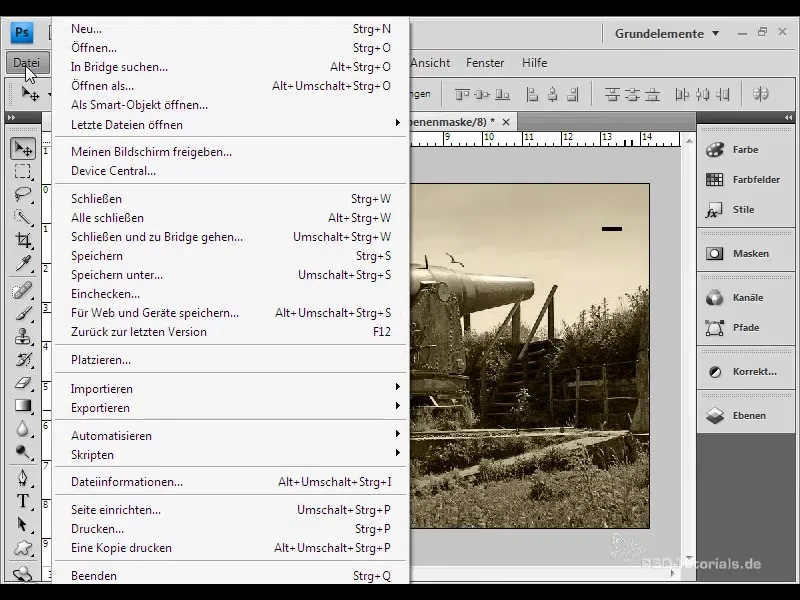
5. レイヤーモードを変更
テクスチャを追加したら、レイヤーモードを「重ね合わせ」に変更してテクスチャを元の画像と組み合わせます。色の強度が強すぎないように注意してください。
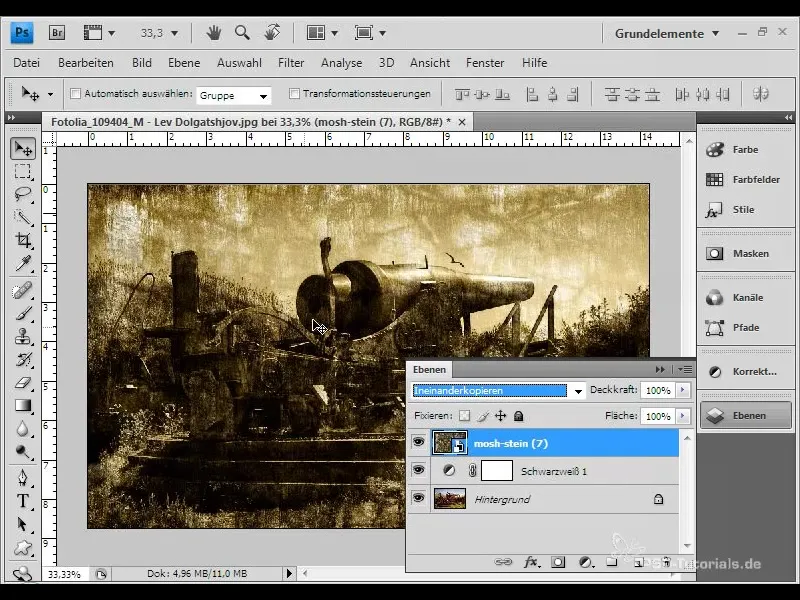
6. 色調と彩度の調整
色調と彩度を調整することが重要です。別の「色調/彩度」調整レイヤーを選択し、このレイヤーにのみ作用するようにし、クリッピングマスク機能を使用してください。
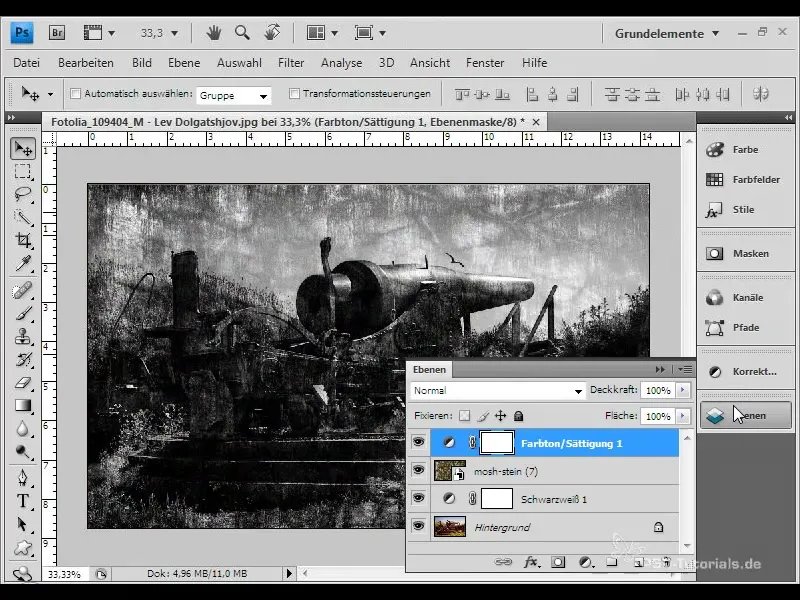
7. 不透明度を低くする
最終的な画像をより現実的にするために、テクスチャレイヤーの不透明度を低くしてください。所望の効果を得るために、約53%の値が適しているかもしれません。
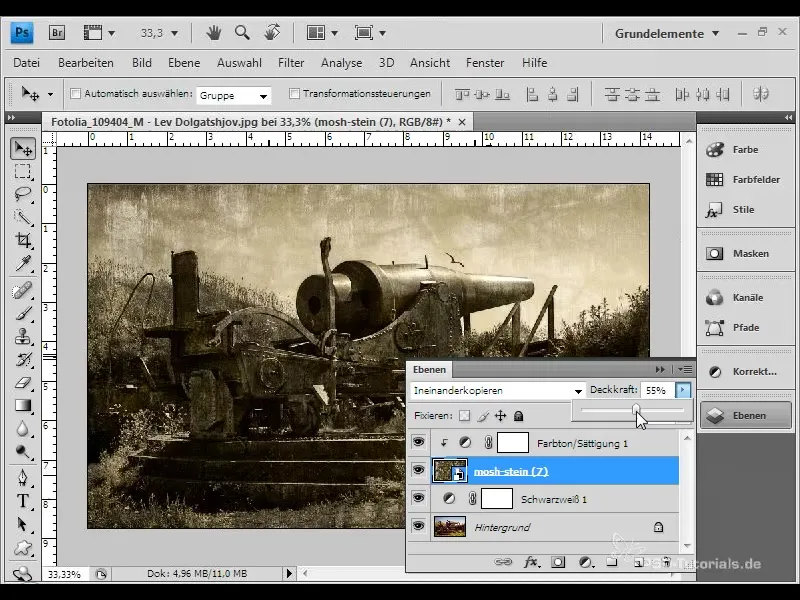
8. バイネッティングを追加
最後のステップは、バイネッティングを追加することです。この周辺部の影をつけるテクニックは、現代の画像に古風な趣を加えます。そのために、「照明効果」フィルターを使用することもできます。
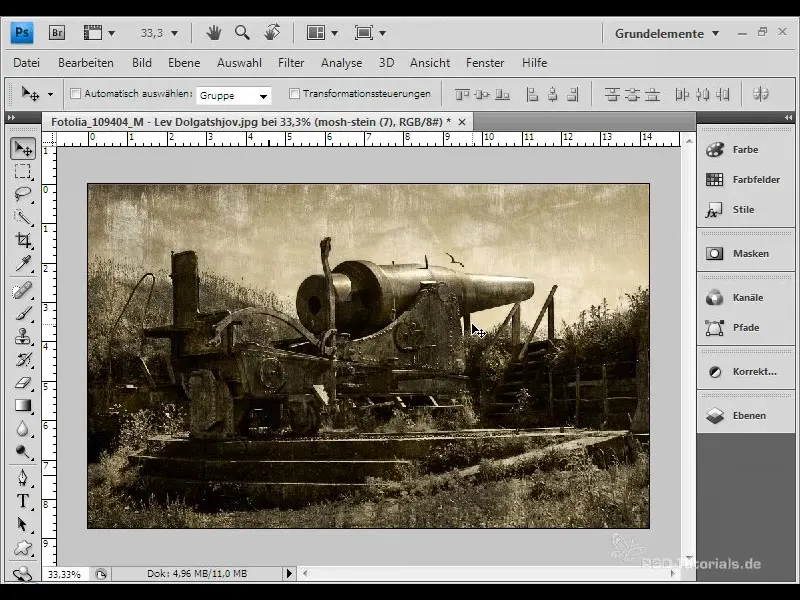
9. スマートオブジェクトとフィルター調整
バイネッティングを視覚的に調整できるようにするために、背景をスマートオブジェクトに変換してください。これにより、いつでもこのフィルターに戻り、画像をさらに最適化するための調整を行うことができます。
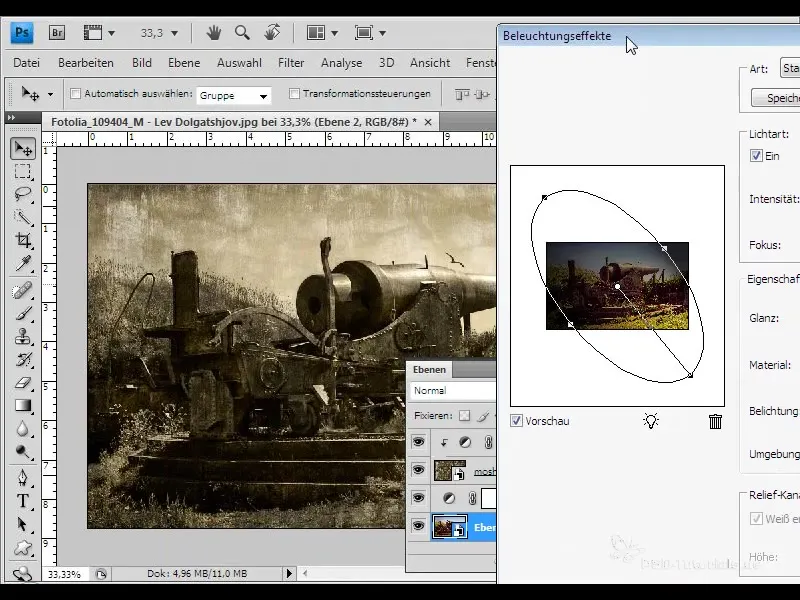
10. 画像の完成
完成した画像をご覧ください。魅力的なアウトライン、スクラッチテクスチャ、美しいセピア色が施されています。この組み合わせは、あなたの画像に望むアンティークな雰囲気を与えるはずです。
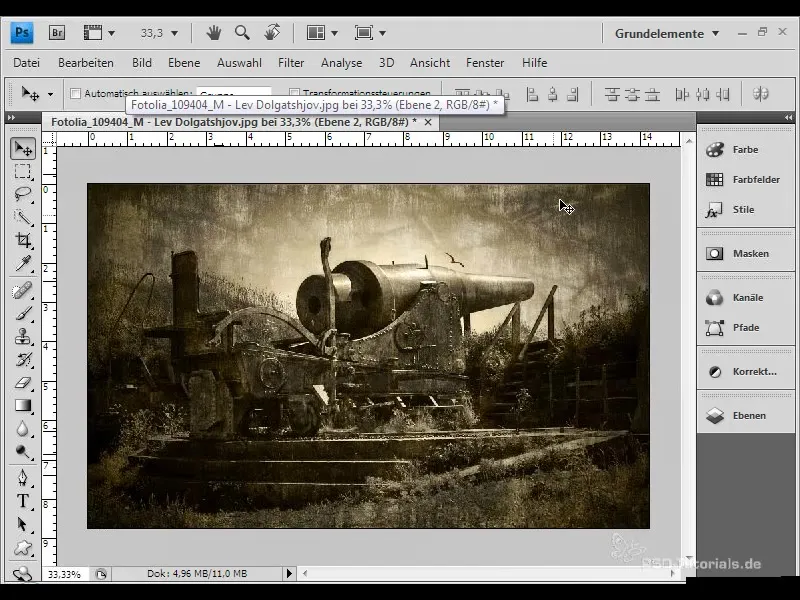
まとめ
このチュートリアルでは、簡単なステップでデジタル画像をノスタルジックなアートワークに変換する方法を示しました。適切な色、テクスチャ、エフェクトの選択は、調和のとれた最終作品を作るために重要です。お気に入りの外観を見つけるため、さまざまな設定で遊んでみてください。
よくある質問
レイヤーをスマートオブジェクトに変換する方法は?レイヤーを右クリックし、「スマートオブジェクトに変換」を選択します。
テクスチャを別の場所で見つけることは可能ですか?はい、さまざまなオンラインリソースからテクスチャをダウンロードできます。
バイネッティングを調整する方法は?スマートオブジェクトをクリックし、ライティングエフェクトに移動し、お好みで設定を調整します。
ポートレート用の特別なテクスチャはありますか?はい、顔に適した特定のテクスチャをフォトアーカイブから利用できます。
これらの編集テクニックは他のソフトウェアでも使用可能ですか?はい、似たようなテクニックは他の画像編集ソフトウェアでも使用できます。


